Sonylla on laaja valikoima tuotteita, mukaan lukien älytelevisiot, kaiuttimet, älypuhelimet ja Playstation. Kuuden vuoden jälkeen Sony on julkaissut seuraavan sukupolven pelikonsolinsa, Playstation 5:n. PS5:ssä on monia eksklusiivisia ominaisuuksia, kuten jopa 8K-tuki, Gt:n DDR6-RAM-muisti, 1 Tt SSD-muisti jne. Lisäksi langattomassa PS5 DualSense -ohjaimessa on mukaansatempaava haptinen palaute , dynaamiset mukautuvat liipaisimet jne, mikä tekee pelaamisesta nautinnollisempaa.
Sony PlayStation -ohjaimet ovat yksi markkinoiden parhaista peliohjaimista. Nyt Sony parantaa joitain edellisen sukupolven ominaisuuksia ja kaksisävyisiä värejä tarjoten upean pelikokemuksen. DualSense Controller on erityisesti PS5-konsolia varten, mutta nyt voit yhdistää sen tietokoneeseesi Bluetoothin avulla. Ongelma on kuitenkin siinä, että PS5-ohjain ei muodosta yhteyttä tietokoneen Bluetoothiin, ja tässä on vianetsintämenetelmiä yhteyden muodostamiseksi ja ongelman korjaamiseksi.
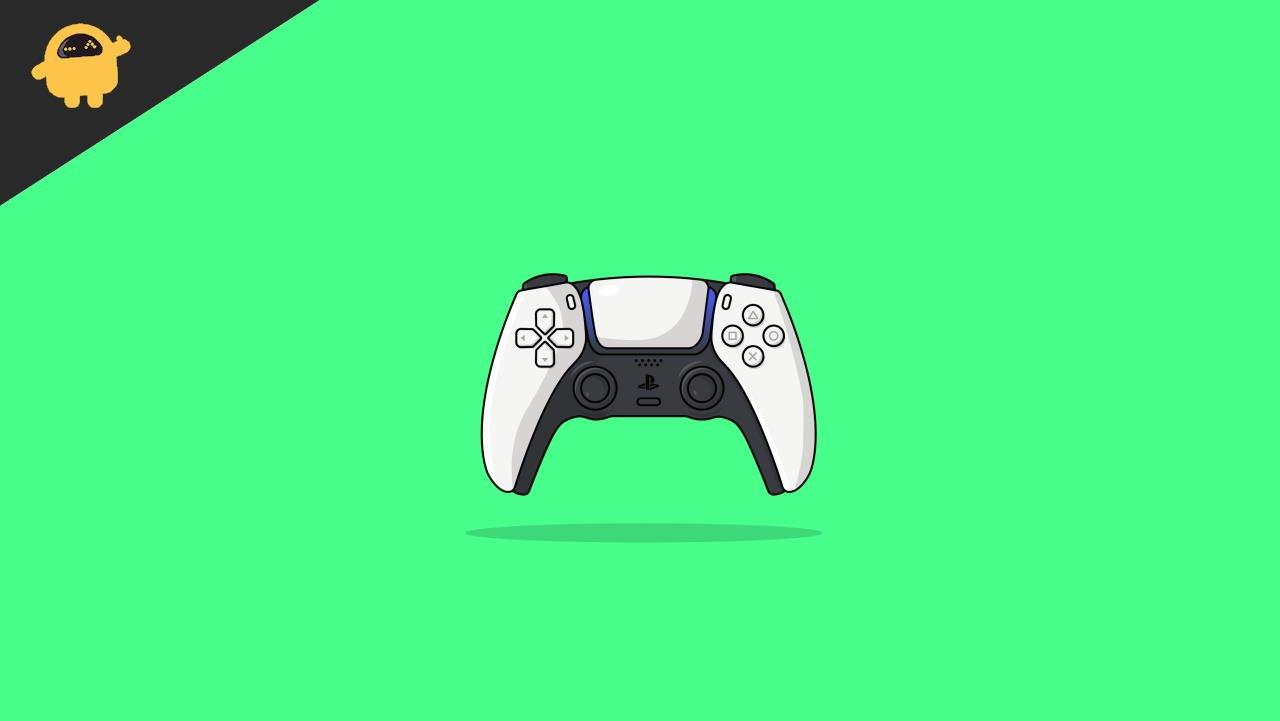
Korjaus: PS5-ohjain ei muodosta yhteyttä tietokoneen Bluetoothiin
Dualsense-ohjaimella on kaksi yhteyden muodostamistapaa: USB-kaapelin ja Bluetoothin kautta. Vaikka Windows ei tue PS5-ohjainta, voit liittää ohjaimen tietokoneeseen ja pelata joitain pelejä Steamissä (suosittu PC-pelialusta). Mutta monet pelit eivät ole tukeneet ohjainta, koska se ei tunnista laitetta. Suosittu tapa pelata pelejä tietokoneella on näppäimistö, mutta ohjain parantaa pelikokemusta.
Lisäksi, jos sinulla on vaikeuksia yhdistää PS5-ohjain tietokoneeseen Bluetoothin kautta, jokin syy saattaa katkaista yhteyden laitteiden yhdistämiseen. Kuten virheellinen kokoonpano, joka voidaan korjata muuttamalla ohjaimen asetuksia. Se ei myöskään ole yksinkertainen kuin muut peliohjaimet tai ohjaimet, kuten Xbox, joiden avulla voit muodostaa yhteyden ja pelata. PS5-ohjain käyttää yleisiä kaksoistulo-ohjaimia muodostaakseen yhteyden tietokoneeseen.
Syitä siihen, miksi PS5-ohjain ei muodosta yhteyttä tietokoneen Bluetoothiin
Ennen kuin siirryt korjauksiin, meidän on ensin tarkistettava joitain perussyitä PS5-ohjaimen yhdistämättä jättämiseen järjestelmääsi. Käy sitten läpi jokainen tekijä ja tarkista, tuleeko virheitä, ja kun olet korjannut sen, yritä yhdistää se uudelleen tietokoneeseen. Jos sinulla on edelleen ongelmia, korjaa ongelma noudattamalla alla olevia menetelmiä.
Mainokset
Bluetooth-signaalien häiriöt – Yleisin ongelma on useiden laitteiden yhdistäminen Bluetoothin kautta järjestelmäämme, mikä voi keskeyttää juuri yhdistetyn laitteen. Lisäksi PS5-ohjaimessa on langaton yhteys, ja muut laitteet voivat keskeyttää signaalin. Tarkista ja irrota muut laitteet, joita käytät harvoin tai joita et enää käytä.
Mainos
Ohjaimen akun varaus vähissä – Toinen tekijä, joka vaikuttaa PS5-ohjaimeen, on akun varaustaso. Lataa ensin ohjain täyteen USB-portin kautta ja liitä se uudelleen.
Yhteensopimattomat ajurit – Windowsin laitteisto tarvitsee ohjaimen muodostaakseen yhteyden järjestelmään, ja joskus asennamme ohjaimen yhteensopimattoman version, joka ei tunnista laitteistoa. Siirry järjestelmän ominaisuuksiin, tarkista Windows-versio ja asenna sitten oikea ohjain ja tarkista, onko ongelma ratkaistu vai ei.
Vaurioitunut USB-portti ja johto – USB on yksi järjestelmän hyödyllisimmistä osista, ja joskus sen portissa voi olla fyysisiä vaurioita, jotka aiheuttavat ongelmia laitteen yhdistämisessä. Meidän on kuitenkin huolehdittava myös liitäntäjohdoistamme. Joten katkennut johto ja USB-portti aiheuttavat myös ongelman.
Mainokset
Tapa 1: Liitä PS5-ohjain eri USB-kaapelilla
Kuten aiemmin mainitsimme, perusongelma on vaurioitunut tai ei toimi USB-kaapeli. Tarkista siis ensin, että USB-kaapeli on toimintakunnossa ja ettei kaapelissa ole repeytynyttä tai katkennutta johtoa. Ja jos sinulla on jokin muu USB-kaapeli, yritä liittää ohjain siihen latausta varten. Liitä kaapeli myös toiseen porttiin tarkistaaksesi, lataako se ohjainta.
Tapa 2: Palauta PS5-ohjain
Yksi helpoimmista tavoista on nollata PS5-ohjain, ja se vaatii SIM-kortin poistotyökalun tai minkä tahansa nastan.
- Käännä ohjain ja mene takapuolelle.
- Tarkista, onko Sony-merkin vieressä oleva pieni reikä.
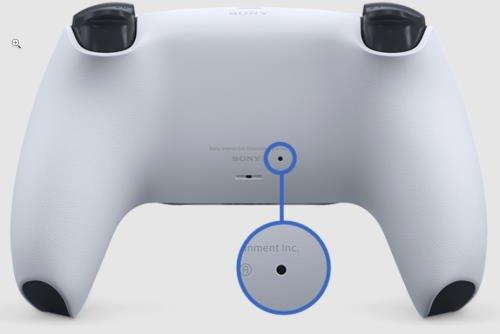
- Aseta nyt SIM-poistotyökalu reikään ja nollaa painamalla ja pitämällä sitä 5 sekuntia.
- Yritä sitten muodostaa yhteys uudelleen järjestelmääsi tarkistaaksesi, toimiiko se vai ei.
Tapa 3: Irrota ja liitä uudelleen PS5-ohjain
- Siirry aloitusvalikosta asetuksiin ja napsauta Laitteet ja sitten Bluetooth-laitteet.

- Siirry sitten DualSense Controlleriin, napsauta sitä hiiren kakkospainikkeella ja valitse valikosta Poista.
- Lisää sen jälkeen laite ja yhdistä ohjain valitsemalla Bluetooth.
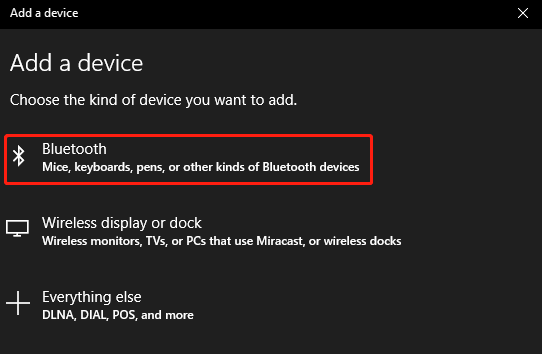
- Odota, kunnes se muodostaa yhteyden automaattisesti.
Tapa 4: Asenna uudelleen Steamissä
Jos olet Steamin käyttäjä tai pelaat pelejä Steamissä ohjaimen kautta, aseta PS5-ohjain Steamiin, koska se alkoi tukea dualSense-ohjainta. Yhteyden muodostamisen jälkeen voit pelata muita pelejä Steamin lisäksi.
Mainokset
- Avaa Steam-sovellus, kirjaudu sisään tunnistetiedoillasi ja siirry ison kuvan tilaan oikeasta yläkulmasta.
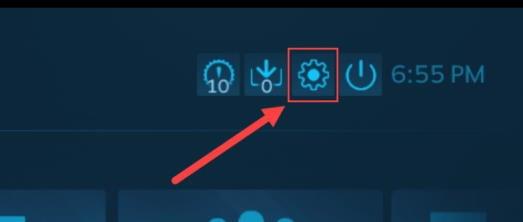
- Napsauta nyt Asetukset-kuvaketta ja siirry ohjaimen asetuksiin.
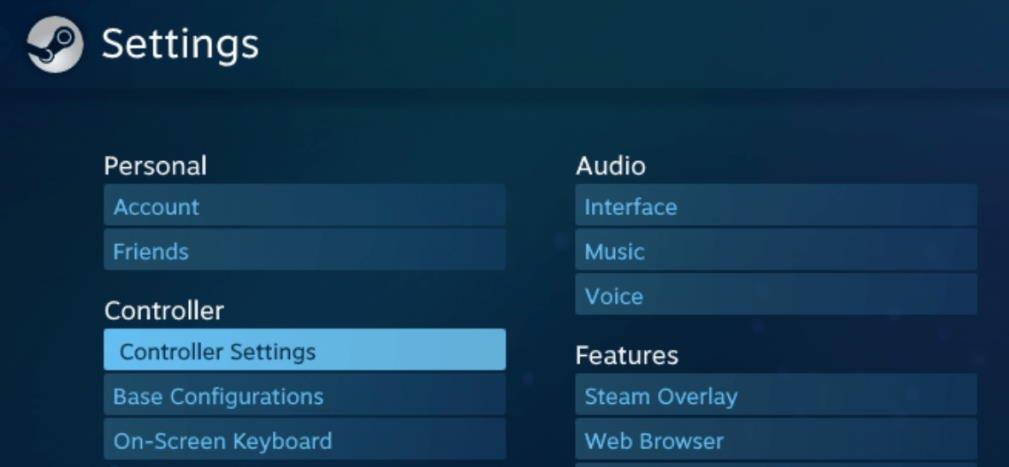
- Vieritä sitten alaspäin valikosta Langattoman ohjaimen asetuksiin.
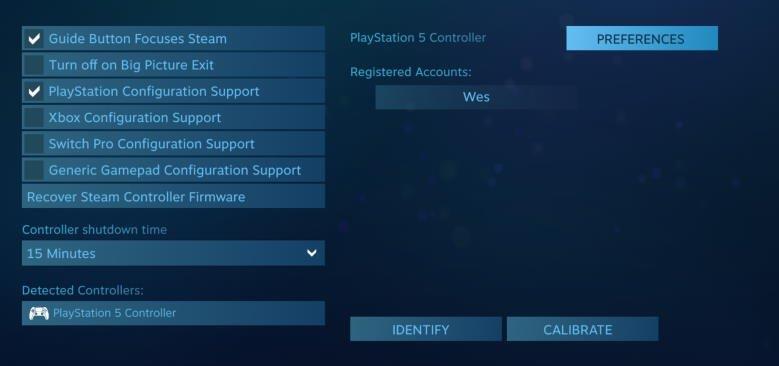
- Määritä sen jälkeen Ohjaimen painikkeet ja tallenna asetukset.
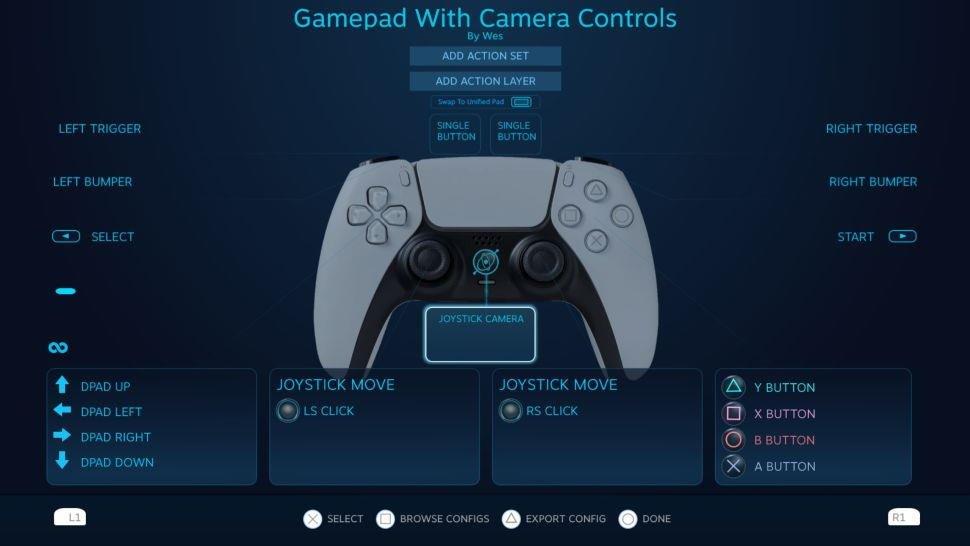
- Poistu sitten asetuksista virtapainikkeella ja aloita pelien pelaaminen ohjaimen kautta.
- Voit valita kirjastosta muita kuin Steam-pelejä pelataksesi ohjaimella.
Johtopäätös
Tässä on kaikki siitä, että PS5-ohjain ei muodosta yhteyttä PC Bluetoothiin joillakin nopeilla ratkaisuilla. Jotkut käyttäjät kokeilivat yllä olevia menetelmiä, ja he onnistuivat korjaamaan ongelman. Jos sinulla on edelleen ongelmia tietokoneeseen tai ohjaimeen liittyen, kommentoi alle tai vieraile kotisivullamme saadaksesi ratkaisun kaikkiin tekniikkaan liittyviin ongelmiin.
